お遍路アニメ作成準備-軌跡図作成
軌跡図作成概要
ノナカシ君が四国を一周する軌跡を設定するためのカンプキャンパスができたので、いよいよ軌跡図を作成します。
キャンパスの上に軌跡を書き込んでいきます。
下記にこれから作業するIllustratorのツ-ルパネル、メニュ-バ-、コントロ-ルパネル部分の図TMCを示します。
図TMCを起点にして、軌跡図を作成するにはどうしたらよいか説明していきます。
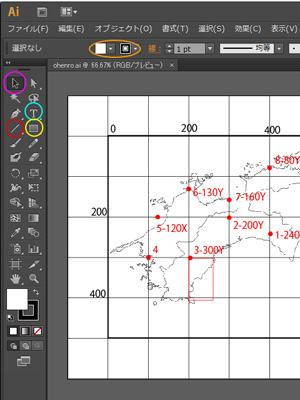
軌跡図を配置する
下記の四国の地図を軌跡図として配置します。
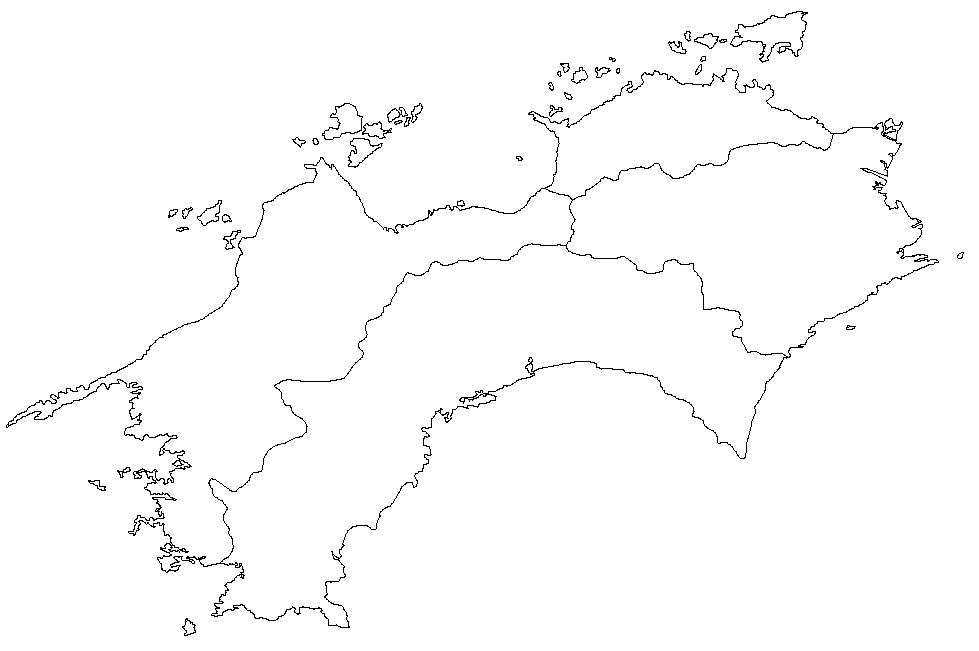
地図の上で右クリックをして「名前を付けて画像を保存(S)」で画像をダウンロ-ドすることができます。
これを先程開いたIllustratorの中に配置します。
「ファイル(F)」→「配置(L)」で、今ダウンロ-ドしたファイル「sikoku_map.gif」を選択し、「リンク(L)」及び「テンプレ-ト(E)」
にチェックが入っていないことを確認して「配置」をクリックします。
図TMC のピンクの丸印、左端のツ-ルバ-の一番上の左にある黒い矢印↑をクリックし、大きめに
配置された地図の四隅のいずれかをクリックしてシフトキ-を押しながら地図を小さくして適宜配置します。
シフトキ-を押しながら縮小すると縦横比が一定のまま縮小されます。
「F7」を押すとレイヤパネルが表示されますので、今配置した画像のレイヤを最下部に下げます。
動画で動きを確認することができます。
▷ マ-クをクリックすると動画がスタ-トします。
動く画像を配置する
動いて四国を一周する画像、今回はノナカシ君
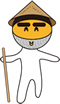
を配置します。
ノナカシ君の画像の上で右クリックをして「名前を付けて画像を保存(S)」で画像をダウンロ-ドすることができます。
これを先程から開いているIllustratorの中に配置します。
「ファイル(F)」→「配置(L)」で、今ダウンロ-ドしたファイル「chara1.gif」を選択し、「リンク(L)」及び「テンプレ-ト(E)」
にチェックが入っていないことを確認して「配置」をクリックします。
図TMC のピンクの丸印、左端のツ-ルバ-の一番上の左にある黒い矢印↑をクリックし、
配置された画像位置を適宜調整します。
今回はスタ-ト位置に置きました。
動画で動きを確認することができます。
▷ マ-クをクリックすると動画がスタ-トします。
動く画像の外形を配置する
今回の動く画像の外形は60×104pxですので、その外形を配置します。
図TMC の橙色の丸印の所の、パス→/、線→1pt、線の色を赤、とし、
上図全体像の黄色の丸印、左端のツ-ルバ-の一番上の左にある□をクリックし、
作図画面に+マ-クが出たらこれをクリックします。
長方形
幅(W)→60px
高さ(H)→104px
として、「OK」をクリックします。
図TMC のピンクの丸印、左端のツ-ルバ-の一番上の左にある黒い矢印↑をクリックし、
配置された長方形の位置を調整します。
今回はもっとも下に下がる位置に置きました。
動画で動きを確認することができます。
▷ マ-クをクリックすると動画がスタ-トします。
動く画像の通過位置座標を書込む
いよいよ通過点を決めていきます。
図TMC の橙色の丸印の所の、塗り色を赤、線の色を赤、とし、
図TMC の黄色の丸印の所の、□をクリックし続け、「楕円形ツ-ル」とし、これをクリック、
作図画面に+マ-クが出たらこれをクリックします。
楕円形
幅(W)→10px
高さ(H)→10px
として、「OK」をクリックします。
図TMC のピンクの丸印、左端のツ-ルバ-の一番上の左にある黒い矢印↑をクリックし、
配置された楕円形の位置を調整し、通過点に置きます。
X軸、又はY軸上に置くと座標が読みやすくなります。
まずは、スタ-ト点、X座標500px、Y座標200pxの位置に置きます。
次に、この位置がスタ-ト点であることがわかるように、0 の文字を記入します。
図TMC の水色の丸印の所の、Tをクリックして作図画面上の文字を記入したい位置でクリックして、
文字の色を赤にします。
0 の文字を記入します。
この時、コントロ-ルパネル部の「文字」をクリックし、
Tの所のサイズを24ptとしておきます。
図TMC のピンクの丸印、左端のツ-ルバ-の一番上の左にある黒い矢印↑をクリックし、
今配置した10pxの楕円形のわきに配置します。
同様に、他の通過点も設定していきます。
10点以上設定すればそれなりに動いてくれます。
なめらかに動かしたい時はさらに通過点を増やします。
通過点の脇に置く文字は、通過点番号の他に、XないしY座標の値を記入するとよいでしょう。
例)7-160Y(X座標はX座標軸上にあるので省略)
これで完成です。
ohenro.aiを適当なフォルダに保存して完了です。
手っとり早くできないの
ここまで説明されたことをいちいちやるのは面倒だ。
やったけれどもうまくいかない、そんな人はダウンロ-ドしてしまいましょう。
このIllustratorファイルはここからダウンロ-ドすることができます。
お遍路Aiファイルダウンロ-ド
圧縮されていますので、解凍してから使用してください。
これを利用するといろいろな軌跡を作図するのにも使用できるので、便利かと思います。
Illustratorをもっとうまく使いたい
Illustratorは難しい。でもその効果は抜群です。
もっと勉強したい、うまく使いたい方は下記の書籍を読まれることをお薦めします。
少し高いですが、私はこの本をバイブルとして使っています。
Illustrator CC パ-フェクトマスタ 玉生洋一著 (株)秀和システム